時間:2023-09-22 來源:互聯網 瀏覽量:
如何一鍵刪除文件夾中的圖片,在如今數字化的時代,我們經常會遇到電腦中存儲的圖片文件過多的情況,有時候我們希望能夠一鍵刪除某個文件夾中的圖片,或者批量刪除電腦中的圖片文件,以釋放更多的存儲空間。如何快速、方便地實現這個目標呢?本文將介紹幾種簡單實用的方法,幫助您輕鬆解決這個問題。無論您是想刪除特定文件夾中的圖片,還是整理整個電腦中的圖片文件,本文都會為您提供一些實用的技巧和建議。讓我們一起來探索這些方法,為電腦的存儲空間做一次大掃除吧!
步驟如下:
1.在電腦上,鼠標點開保存圖片的文件夾。

2.假設,把整個文件夾裏的所有圖片都刪除掉。那麼,我們按下CTRL+A,把所有圖片都選中
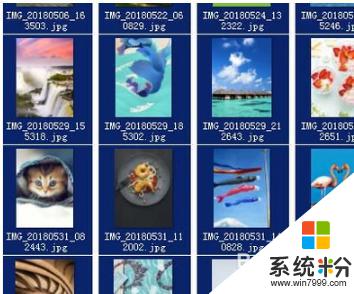
3.再按下鼠標右擊,彈出菜單再點:刪除。
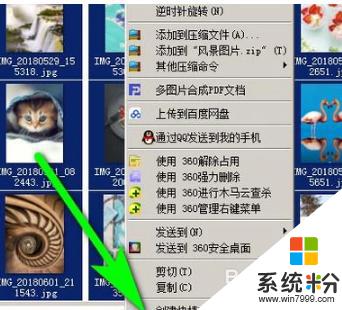
4.假設,隻刪除N張圖片,那麼,按SHIFT鍵,連續選中這N張圖片。再右擊,彈出菜單再點:刪除。
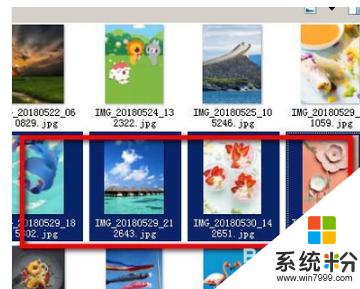
5.假設,要刪除的這N張圖片。不是連續在一起的,那麼,我們就要按CTRL鍵,再點選這些圖片,即可把這些圖片同時選中。再右擊,彈出菜單再點:刪除。
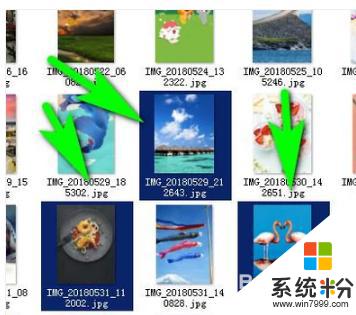
6.以上就是批量刪除電腦裏的圖片的方法,希望能夠幫助到大家。
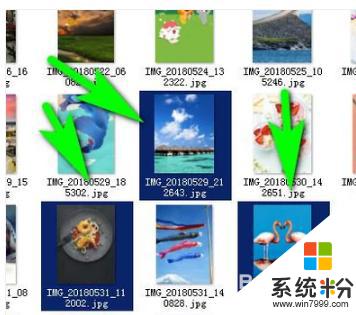
以上就是如何一鍵刪除文件夾中的所有圖片的方法,如果你遇到了這樣的問題,你可以按照我的步驟來解決,這個操作非常簡單和快速,隻需要一步就能完成。